如何在 WordPress 上恢復以前的版本(用戶友好的方法)
已發表: 2022-06-24哎呀! 出了點問題,您需要在 WordPress 上恢復以前的版本。 無論您是面對被黑的網站、不兼容的更新,還是只是需要恢復一些丟失的內容,您都可以相對輕鬆地恢復以前的版本。
以下是我們的 Siteefy 專家提供的用於在 WordPress 上恢復以前版本的用戶友好的頂級方法!
恢復帖子或頁面的先前版本
根據問題,您可能不必執行完整恢復備份。 例如,如果您錯誤地丟失或覆蓋了內容,您可以簡單地恢復該帖子或頁面的先前版本。
幸運的是,這很容易做到。 導航到有問題的帖子或頁面,然後單擊右上角的“帖子”框。 單擊顯示“修訂”的時鐘圖標。
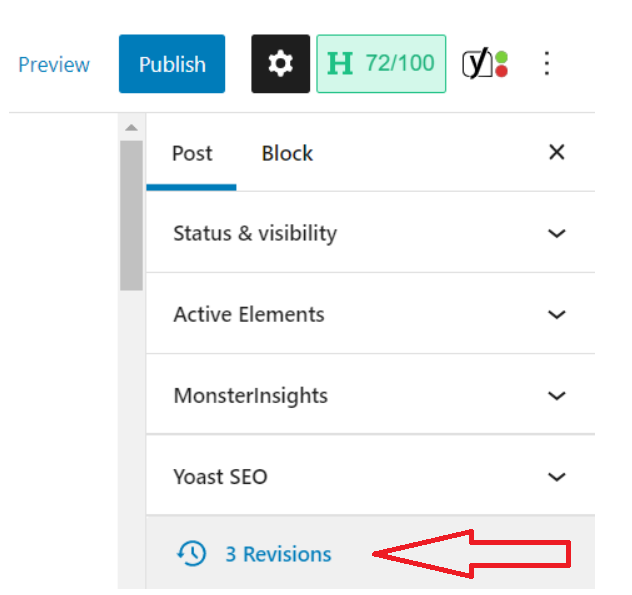
從這裡,您將被帶到一個比較頁面,您可以在其中查看版本之間的差異。 使用滑塊來回滾動並查看版本。
一旦您知道要恢復哪個版本,請單擊藍色的“恢復此版本”按鈕。
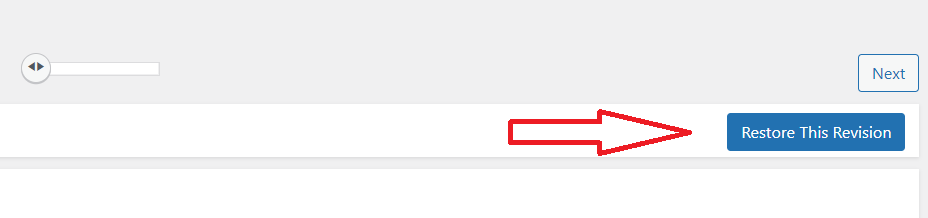
這會將所選版本加載到您的 WordPress 編輯器中。
📝 注意
要保持此版本向前發展,請單擊編輯器頂部欄上的“發布”或“更新” 。
瞧! 您現在已恢復所需的頁面或發佈內容。
完全恢復備份的關鍵注意事項
如果恢復頁面或帖子不能滿足您的需求,您必須執行完整的恢復備份,我們將在下面解釋。
請記住,完全恢復以前版本的 WordPress 應該是最後的手段,因為存在一些可能影響您的網站完整性和性能的風險。
出於這個原因,您應該只在發生重大事件時才考慮恢復您的網站,例如網站被黑客入侵或重大更改後關鍵文件被覆蓋。 讓我們向您介紹如何執行此操作。
使用 Updraft 恢復 WordPress 網站的早期版本
正如我們所提到的,您可能需要針對更嚴重的問題執行恢復備份,例如更新後的不兼容問題,或損壞您網站的惡意軟件攻擊。
如果您不確定您的網站正在發生什麼,恢復以前的版本也是一個好主意。 如果您需要一些時間來解決問題,您可以在解決問題時為您的客戶恢復備份。
1:安裝備份 WordPress 插件
如果您準備好備份,則可以手動恢復您的 WordPress 站點,但使用頂級備份插件(例如 Updraft、Jetpack 或其他工具)的壓力要小得多。
如果您不精通編碼,我們強烈建議您選擇一個插件。
📝 注意
Updraft 被認為是用於恢復和自動備份的最佳插件之一,因此我們將使用它來向您展示如何完成它。 但是,您可以從 WordPress 插件目錄中選擇您最喜歡的備份工具。
要下載 Updraft 插件,請轉到“插件” →“添加新”並在搜索中搜索 Updraft。 從這裡,您只需單擊“立即安裝” ,然後單擊“激活”。
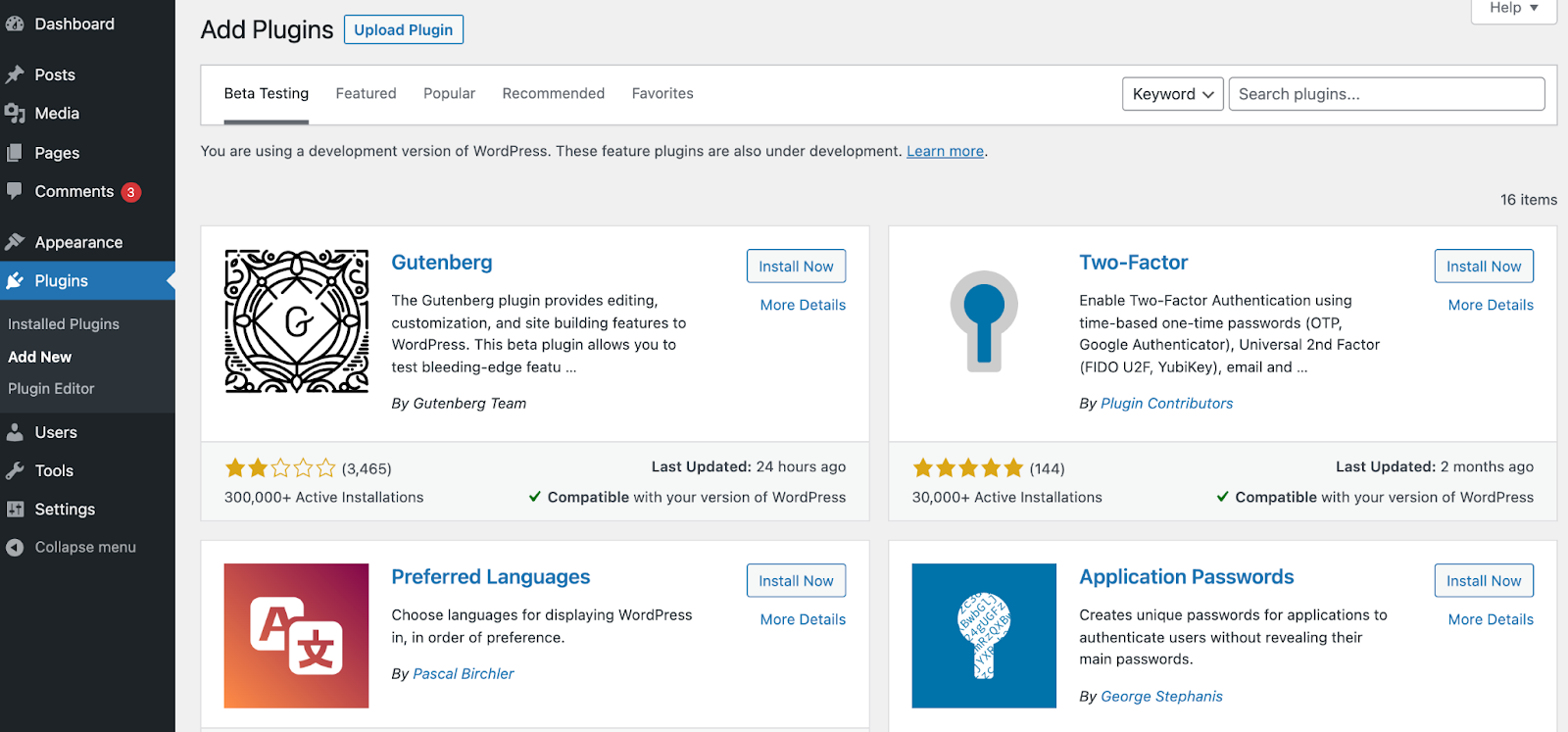
2. 進行備份或設置自動計劃
現在您已經安裝了首選插件,是時候備份您的網站了。 這是必須的:如果沒有完整的備份,您將無法在 WordPress 上恢復以前的版本。

要設置您的 Updraft 帳戶,請轉到您的 WordPress“設置” →“ UpdraftPlus 備份” → “設置”選項卡。
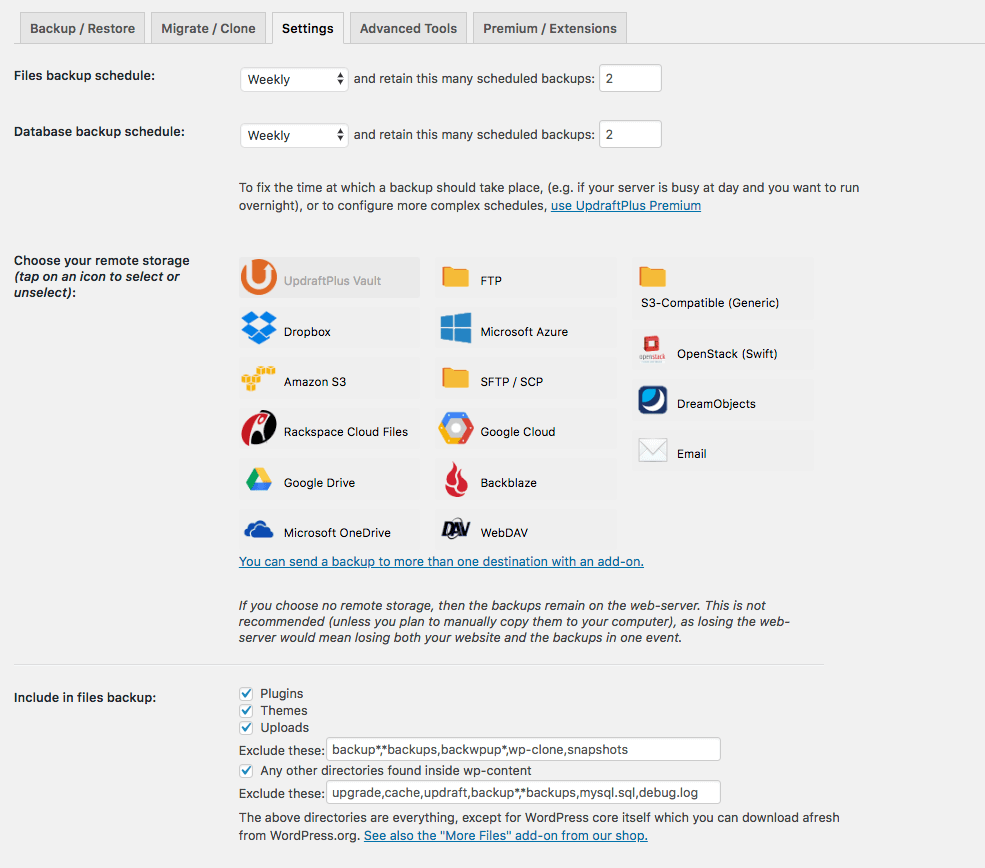
在這裡,您可以選擇備份計劃以及隨時間存儲的備份數量。 您還可以選擇保存它們的位置,例如 Google Drive、Microsoft OneDrive 或其他一些文件夾。
從這裡,您可以按照屏幕上的說明進行首選設置,然後單擊“保存更改”。
如果您設置了自動備份,Updraft 將執行此操作,而無需您進一步執行任何操作。
您甚至可以查看“下一個計劃的備份”以確保它符合您的喜好。
3.從任何列出的恢復以前的版本
現在您已經制定了備份計劃,您可以訪問以前版本的 WordPress 並根據需要恢復它們。
如果您需要恢復以前的版本,只需前往 WordPress 菜單中的“設置” →“ UpdraftPlus 備份/恢復” 。 向下滾動到“現有備份”。
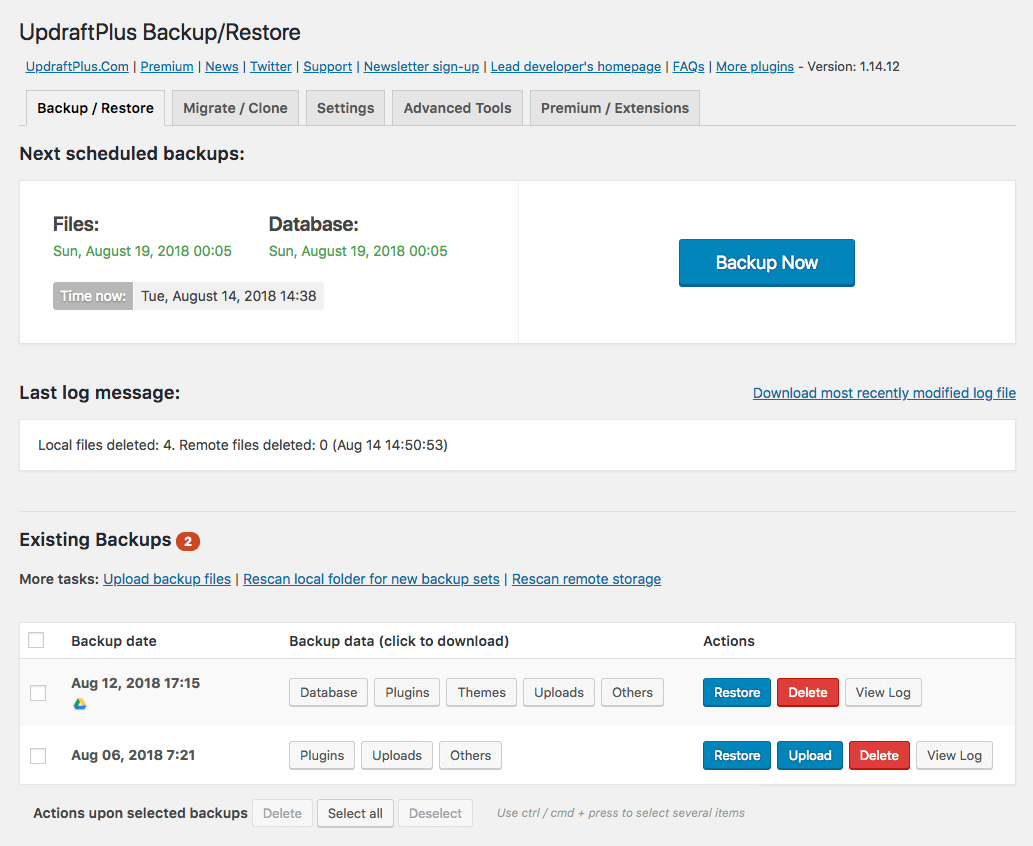
您會注意到這裡有一些現有的備份可供選擇。 決定您喜歡哪個,然後單擊藍色的“恢復”按鈕。
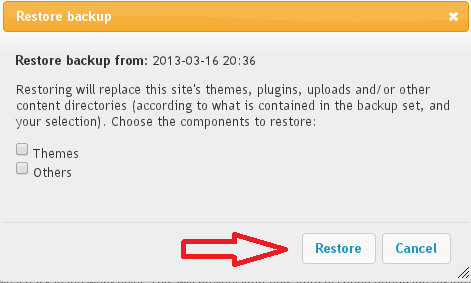
此時,您將看到一個彈出窗口,詢問您希望恢復站點的哪些區域。 選擇您需要的區域,然後確認“恢復”。
恢復完成後,您將看到一個彈出窗口,顯示“恢復已成功”。
4. 繼續獲取自動備份以備不時之需
請務必利用 Updraft 的自動備份功能。 這將確保您有及時的備份版本,您可以在將來使用這些版本來恢復您的站點。
如果您想將當前站點保存為備份版本,只需單擊 Updraft 的備份/恢復選項卡下的“立即備份”。
額外提示:通過您的託管服務提供商恢復
一些託管公司(例如 SiteGround)提供自動備份,這意味著即使您的網站上沒有安裝備份插件,您仍然可以從託管儀表板恢復您的網站。
因此,請務必與您的託管服務提供商確認他們是否提供此功能。
使用 Siteefy 保護您的 WordPress 網站
只要您有 WordPress 網站的備份,您就可以輕鬆恢復以前的版本。 使用插件是訪問常規備份和恢復功能的最輕鬆方式,因此請務必下載您喜歡的工具並立即開始備份您的網站。
畢竟,這是保護您的 WordPress 網站免受惡意軟件、兼容性問題、錯誤和其他問題的重要組成部分。 在我們的 Siteefy 博客上詳細了解如何保護和改進您的網站!
🔔 還要檢查:
- 如何在舊網站上線時構建新的 WordPress 網站(快速指南)
- 有多少個 WordPress 插件? (令人驚訝的事實)
- 如何編輯 WordPress 網站? (給菜鳥的)
- WordPress 統計數據:41 個新鮮的 WordPress 統計數據、事實和趨勢
